अभी बहुत समय पहले,
माइक्रोसॉफ्ट ऑफिस 365 बीटा लॉन्च किया
गया था, जो आईटी पेशेवरों और छोटे और मध्यम आकार के व्यवसायों दोनों के लिए बहुत रुचि का उत्पाद है, रूस में पहले ही घोषणा की जा चुकी है। कार्यालय 365
वर्ष के
अंत तक रूसी ग्राहकों के लिए उपलब्ध होना चाहिए। लेकिन अब आप बीटा परीक्षण में पंजीकरण और भाग ले सकते हैं, देखें कि यह उत्पाद हमें क्या अवसर प्रदान करता है। फिलहाल, नवंबर 2011 तक 6 महीने की अवधि के लिए 25 लाइसेंस (उपयोगकर्ताओं) के लिए एक परीक्षण खाता समीक्षा के लिए उपलब्ध है।
निमंत्रण प्राप्त करने और पंजीकरण फॉर्म भरने के बाद, हम प्रशासनिक नियंत्रण कक्ष (पोर्टल) में प्रवेश करने वाले पहले व्यक्ति हैं, जहाँ से हम Office 365 की सभी सेवाओं और क्षमताओं का प्रबंधन करते हैं, और इंटरफ़ेस की सरलता के साथ, उनमें से कुछ हैं। Office 365 सदस्यता-आधारित ऑनलाइन सेवाओं का एक सेट है, पैकेज में शामिल मुख्य घटक हैं: एक्सचेंज ऑनलाइन - कॉर्पोरेट मेल, Lync - कॉर्पोरेट त्वरित संदेश, वीडियो कॉलिंग और ऑनलाइन सम्मेलन, सहयोग के लिए SharePoint पोर्टल Office वेब ऐप्स और SharePoint वेब साइट का उपयोग करने वाले दस्तावेज़ों पर।
व्यवस्थापक नियंत्रण कक्ष
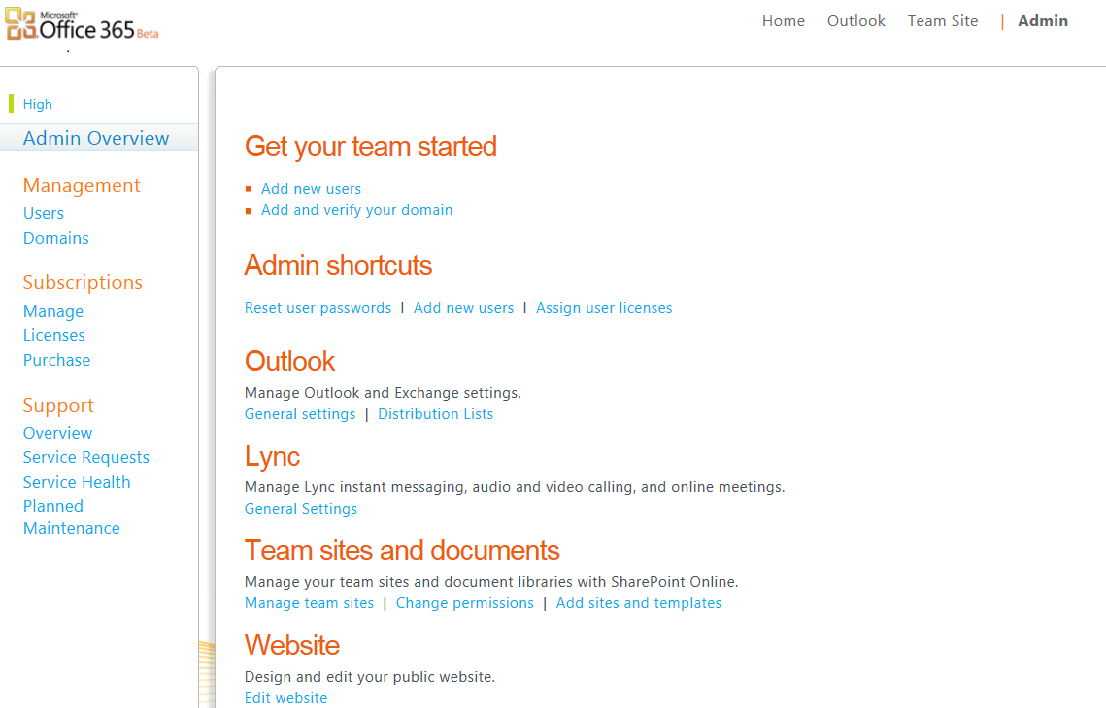
होम, आउटलुक और टीम साइट स्क्रीन के शीर्ष पर पहले तीन टैब समान इंटरफ़ेस के माध्यम से सभी उपयोगकर्ताओं के लिए सुलभ हैं:
होम - में मूल उपयोगकर्ता सेटअप निर्देश शामिल हैं और कुछ हद तक दो बाद वाले टैब के कार्यों को डुप्लिकेट करता है।
आउटलुक - मेलबॉक्स, कैलेंडर और उपयोगकर्ता संपर्कों का सीधा लिंक, आउटलुक वेब एक्सेस।
टीम साइट - एक कॉर्पोरेट SharePoint साइट से लिंक।
व्यवस्थापक टैब केवल व्यवस्थापक अधिकारों वाले उपयोगकर्ता के लिए उपलब्ध है:
व्यवस्थापक - नए उपयोगकर्ता खाते बनाना, सेटिंग्स का प्रबंधन, सदस्यता, लाइसेंस और सेवा की स्थिति की जांच करना।
•
प्रबंधन - खाते में जोड़े गए उपयोगकर्ताओं और डोमेन की सेटिंग को प्रबंधित करने के लिए लिंक होते हैं।
•
सदस्यता - सदस्यता, टैरिफ योजना और लाइसेंस का प्रबंधन, नई खरीद।
•
समर्थन - समर्थन सेवा के साथ संचार के बारे में सब कुछ और सेवा की स्थिति की जांच यहां है।
नए उपयोगकर्ताओं को जोड़ना
उपयोगकर्ताओं को दो तरीकों से जोड़ा जा सकता है - एक समय में या समूहों में। एकल जोड़ एक विशेष विज़ार्ड का उपयोग करके होता है, 5 चरणों में आप मूल उपयोगकर्ता पैरामीटर (ईमेल पता, नाम, व्यक्तिगत डेटा, आदि) सेट करते हैं, लाइसेंस प्रदान करते हैं, इस पर निर्भर करता है कि उपयोगकर्ता को केवल कॉर्पोरेट साइट तक पहुंच होनी चाहिए या यह भी एक एक्सचेंज मेलबॉक्स है। उपलब्ध लाइसेंस की संख्या चयनित टैरिफ योजना द्वारा निर्धारित की जाती है।
दूसरी विधि में CSV फ़ाइल का उपयोग करने वाले उपयोगकर्ताओं का सामूहिक आयात शामिल है, जो निश्चित रूप से प्रवास के दौरान उपयोगी होगा। वहां आप एक टेम्प्लेट और एक उदाहरण CSV फ़ाइल भी डाउनलोड कर सकते हैं। चूंकि CSV फ़ाइल से संपर्क निर्यात करने की क्षमता अधिकांश ईमेल कार्यक्रमों में मौजूद होती है, और सक्रिय निर्देशिका में, CSV में ऑब्जेक्ट निर्यात करना संभव है, यह फ़ंक्शन होम एक्सचेंज सर्वर से माइग्रेट करते समय उपयोगी होगा।
पहले से ही बनाए गए उपयोगकर्ता संपादन योग्य हैं, व्यक्तिगत डेटा, पते, लाइसेंस जोड़े / हटाए जाते हैं, एक्सचेंज और Lync सेटिंग्स बदल जाती हैं। एक्सचेंज मेलबॉक्स के लिए अतिरिक्त मेल पते सेट किए जा सकते हैं, मेलबॉक्स का आकार देखा जा सकता है, संदेश भेजने के लिए टूलटिप्स (मेलटिप्स) सेट किए जा सकते हैं, संग्रह सेटिंग्स बदली जा सकती हैं, आदि।
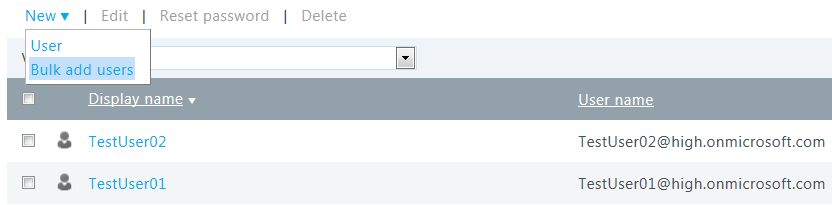
यह ध्यान देने योग्य है कि सभी उपयोगकर्ताओं के पास एक ईमेल पता होना चाहिए जिसका उपयोग लॉगिन के रूप में सभी सेवाओं तक पहुंचने के लिए किया जाता है। इन उद्देश्यों के लिए, एक खाता बनाते समय, एक डोमेन नाम "CompanyName.onmicrosoft.com" प्रारूप में बनाया जाता है। इस डोमेन के लिए DNS रिकॉर्ड्स का आवश्यक सेट पहले ही बनाया जा चुका है, जो आपके द्वारा बनाए जाने के तुरंत बाद और अपने स्वयं के डोमेन को जोड़ने और एमएक्स रिकॉर्डों को बदलने से पहले मेलबॉक्स का उपयोग शुरू करने की अनुमति देता है।
एक्सचेंज ऑनलाइन प्रशासनिक कंसोल का उपयोग करके एक वैकल्पिक निर्माण विधि है, जिसके बारे में नीचे और अधिक विस्तार से चर्चा की जाएगी।
ऑनलाइन एक्सचेंज करें
Exchange ऑनलाइन प्रबंधन
कंसोल आउटलुक अनुभाग में
सामान्य सेटिंग्स लिंक पर उपलब्ध है। यह
एक्सचेंज ऑनलाइन आइटम प्रबंधन उपकरण प्रदान करता है।
कंसोल आपको मेलबॉक्सों (मेलबॉक्स) को जोड़ने, हटाने और संशोधित करने की अनुमति देता है, साथ ही संसाधन मेलबॉक्स, वितरण समूह (वितरण समूह), बाहरी संपर्क (कॉर्पोरेट पता पुस्तिका में प्रदर्शित बाहरी संपर्क) बनाता है।
प्रवास
मेरी राय में, यहां सबसे दिलचस्प बिंदु
ईमेल माइग्रेशन है । मेल को स्वचालित रूप से माइग्रेट करने के तीन तरीके हैं:
• एक्सचेंज 2007 - ऑटोडिस्कवर सेवा का उपयोग करके माइग्रेशन (स्रोत सर्वर पर कॉन्फ़िगर किया जाना चाहिए), सर्वर सेटिंग्स का स्वचालित पता लगाना।
• एक्सचेंज 2003 - सर्वर सेटिंग्स मैन्युअल रूप से दर्ज की जाती हैं।
• IMAP - IMAP प्रोटोकॉल का उपयोग करके ईमेल माइग्रेशन।

किसी Exchange सर्वर से माइग्रेट करते समय, यह माइग्रेशन विज़ार्ड स्वचालित रूप से किसी दूरस्थ सर्वर से कनेक्ट हो जाएगा, Exchange Online पर मेलबॉक्स बनाएँ और सभी डेटा (कैलेंडर और संपर्कों सहित) की प्रतिलिपि बनाएँ। आपको एक दूरस्थ सर्वर व्यवस्थापक खाता और पासवर्ड प्रदान करना होगा (यदि ऑटो डिस्कवर उपलब्ध नहीं है, तो आपको Exchange सर्वर पता और प्रॉक्सी सर्वर पता प्रदान करने की आवश्यकता होगी)।
IMAP के माध्यम से माइग्रेट करते समय, मेल सर्वर पते के अलावा, विज़ार्ड को दूरस्थ सर्वर पर मेलबॉक्सों की पूरी सूची की आवश्यकता होगी, उनके पासवर्ड के साथ।
यह विज़ार्ड सार्वजनिक मेल सहित मौजूदा मेल सर्वर से माइग्रेशन के कार्य की सुविधा प्रदान करेगा, इसके लिए माइग्रेशन प्रक्रिया काफी सरल लगती है, इससे कंपनी के एक्सचेंज ऑनलाइन के ट्रांजेक्शन पर निर्णय लेने में बहुत मदद मिलेगी।
रोल्स और ऑडिटिंग
व्यवस्थापक भूमिकाएँ - यह अनुभाग आपको व्यवस्थापकों द्वारा नियुक्त एक्सचेंज ऑनलाइन उपयोगकर्ताओं की सेटिंग्स तक पहुँच स्तर को कॉन्फ़िगर करने की अनुमति देता है।
उपयोगकर्ता रोल्स - अनुभाग आपको उपयोगकर्ता की पहुंच को उनके मेलबॉक्स की सेटिंग तक सीमित करने की अनुमति देता है।
ऑडिटिंग - यह आइटम आपको खाते पर की गई विभिन्न क्रियाओं की रिपोर्ट प्राप्त करने की अनुमति देता है, जैसे खाता सेटिंग्स बदलना, उपयोगकर्ताओं के अलावा किसी अन्य व्यक्ति द्वारा कुछ मेलबॉक्स की सेटिंग बदलना, प्रशासकों द्वारा किए गए परिवर्तन आदि।
मेल नियंत्रण
वितरण रिपोर्ट - आपको सिस्टम में कुछ मेलबॉक्कों में निहित संदेशों पर "से", "टू" या पत्र के विषय के अनुसार रिपोर्ट प्राप्त करने की अनुमति देता है।
फोन और आवाज
आपको मोबाइल उपकरणों का प्रबंधन करने की अनुमति देता है जो ActiveSync तकनीक का उपयोग करके एक्सचेंज के साथ सिंक्रनाइज़ किए जाते हैं। उन्हें चालू और बंद करें, उन्हें संगरोध करें और नीतियों का उपयोग करके उन्हें प्रबंधित करें।
नीतियां आपको कॉर्पोरेट उपकरणों की सेटिंग्स को लचीले ढंग से नियंत्रित करने की अनुमति देती हैं: सिंक्रनाइज़ेशन पैरामीटर, सुरक्षा आवश्यकताएं आदि।

Lync
नियंत्रण कक्ष के दृष्टिकोण से, Lync सेटिंग्स की सीमा बहुत अधिक लचीली नहीं है। फ़ाइलों को स्थानांतरित करने, ऑडियो-वीडियो सम्मेलनों और बाहरी संपर्कों के साथ संवाद करने की क्षमता को अक्षम / सक्षम करना संभव है।

कॉर्पोरेट वेबसाइट और दस्तावेज़ संपादन
टेम्पलेट्स के एक समृद्ध सेट के साथ एक कॉर्पोरेट साइट एक SharePoint साइट है जो वास्तविक समय में सह-संपादन सहित ऑनलाइन (ऑफिस वेब ऐप्स) को संपादित करने और बनाने की क्षमता है। Office Web Apps में Word, Excel, PowerPoint और OneNote शामिल हैं।

कॉरपोरेट SharePoint साइट कुशल डेटा विनिमय के लिए एक वातावरण है, जिसमें एक्सेस सेटिंग्स की एक लचीली प्रणाली है।
कॉर्पोरेट वेबसाइट
खाते की खरीद के साथ-साथ आपको आम जनता के लिए सुलभ वेबसाइट भी मिलती है, जो SharePoint प्लेटफ़ॉर्म पर भी आधारित होती है, इसे संपादित करने की क्षमता के साथ। साइट का पता मेल डोमेन,
CompanyName.sharepoint.com जैसे सिद्धांत पर बनता है। ऐसी साइट के लिए डिफ़ॉल्ट स्टब मेरे
high.sharepoint.com खाते के लिए बनाई गई साइट के उदाहरण में देखा जा सकता है।
यह समीक्षा छोटे व्यवसायों के लिए खाते के बीटा संस्करण के अनुसार लिखी गई थी, कॉर्पोरेट योजनाएं और भी अधिक सुविधाएँ प्रदान करती हैं, जैसे ग्राहक की सक्रिय निर्देशिका के साथ सिंक्रनाइज़ेशन, स्पैम फ़िल्टर के लिए लचीली सेटिंग्स, आदि।